Вы когда-нибудь задавались вопросом, как создать live USB для Windows 10? Вам может понадобиться портативная версия Windows, которую можно носить с собой, куда бы вы ни отправились, или инструмент для устранения неполадок и ремонта компьютера. Windows live USB может стать настоящим спасением в таких ситуациях.
В данной статье мы расскажем, что такое Windows live USB и почему он так полезен. Мы также обсудим распространенные проблемы, с которыми вы можете столкнуться при создании такого устройства, и предоставим пошаговые методы, которые помогут вам создать Windows 10 live USB.
Кроме того, мы расскажем о том, как восстановить данные, которые вы могли случайно удалить в процессе, чтобы вы могли спокойно создавать свои USB-накопители. Итак, давайте погрузимся в процесс и узнаем, как сделать этот удобный инструмент, чтобы быть уверенным, что вы готовы к любой ситуации, которая может возникнуть на вашем пути.
В этой статье
Часть 1: Что такое Windows Live USB?
Windows live USB — это USB-накопитель, содержащий полную, рабочую версию операционной системы Windows. Например, Windows 10 live usb можно использовать для загрузки любого компьютера в Windows 10 без установки ОС на жесткий диск. Это полезно для устранения неполадок, ремонта или даже использования временной операционной системы.
С помощью Windows live USB вы можете носить с собой персональную версию Windows 10, куда бы вы ни отправились. Это все равно что иметь весь компьютер в кармане, готовый к использованию на любом совместимом устройстве.
Связанный видеоурок: Как установить Windows 10 с USB?
Часть 2: Общие проблемы, возникающие при создании Windows 10 Live USB
При создании Windows 10 Live USB вы можете столкнуться с несколькими распространенными проблемами:
- Недостаточно места для хранения: На USB-накопителе может не хватить места для хранения файлов Windows 10.
- Поврежденный файл ISO: Файл ISO, используемый для создания live USB, может быть поврежден или неполным.
- Несовместимый USB-накопитель: Некоторые USB-накопители могут быть несовместимы с инструментами создания загрузочных носителей.
- Проблемы загрузки: Компьютер может не распознать USB-накопитель как загрузочное устройство.
- Ошибки файловой системы: Возможно, на USB-накопителе имеются ошибки файловой системы, которые не позволяют правильно его отформатировать.
- Неправильный порядок загрузки: Возможно, настройки BIOS/UEFI не настроены на загрузку с USB-накопителя.
- Защита от записи: USB-накопитель может быть защищен от записи, что не позволяет копировать файлы.
Понимание данных проблем поможет вам устранить неполадки и успешно создать Windows 10 live USB.
Часть 3: Как создать Windows Live USB на Windows 10?
Хотите установить или запустить Windows 10 прямо с USB-накопителя? В этом вам поможет создание Windows 10 Live USB. Вот простое руководство по созданию живого USB в Windows 10 без особых усилий.
Способ 1: Создание с помощью средства создания мультимедиа в Windows 10
Использование Windows 10 Media Creation Tool — разумный выбор, поскольку это официальный и простой инструмент, предоставляемый Microsoft. Это гарантирует, что вы получите подлинную, неизмененную копию Windows 10. Инструмент проведет вас через весь процесс шаг за шагом, что упростит задачу даже для тех, кто не разбирается в технологиях.
Используя данный инструмент, вы сможете избежать таких проблем, как поврежденные файлы или вредоносные программы, которые могут появиться в результате неофициальных загрузок. Кроме того, она упрощает создание загрузочного USB-накопителя, обеспечивая правильную и эффективную настройку.
Чтобы создать установочный носитель, вам понадобятся следующие предметы:
- ПК с надежным подключением к Интернету: Время загрузки будет зависеть от скорости вашего интернета.
- Пустой USB-накопитель: Используйте пустой USB-накопитель объемом не менее 8 ГБ. Все данные на диске будут удалены. Для виртуальных машин (ВМ) можно создать ISO-файл вместо использования USB-накопителя. Этот ISO-файл также можно использовать для создания установочного носителя на DVD.
- Ключ продукта: Вам может понадобиться ключ продукта из 25 символов, но для цифровых лицензий он не требуется. Во многих современных устройствах ключ продукта встроен в прошивку, поэтому вам не придется вводить его вручную, если он соответствует версии и выпуску установленной Windows.
Подготовив эти элементы, вы будете готовы к эффективному созданию установочного носителя.
Шаги:
- Загрузите программу Windows 10 Media Creation Tool с сайта Microsoft. Запустите инструмент.

- Выберите USB-накопитель и следуйте подсказкам, чтобы создать Windows 10 live USB. Дождитесь завершения процесса и безопасно извлеките USB-накопитель.
Способ 2: Создание Live USB на Windows 10 с помощью Rufus
Rufus — это надежный и быстрый инструмент, специально разработанный для создания загрузочных носителей, таких как USB-накопители и SD-карты. Эффективность программы обусловлена тем, что она поддерживает широкий спектр файлов ISO и может работать с различными схемами разделов, включая MBR и GPT. Rufus особенно известен своей скоростью, часто завершая процесс быстрее, чем другие подобные инструменты. Удобный и понятный интерфейс делает его доступным даже для тех, кто не является техническим специалистом.
Устанавливаете ли вы новую операционную систему или создаете загрузочный диск, Rufus гарантирует, что процесс пройдет гладко и без проблем, предоставляя полностью функциональный загрузочный носитель.
Шаги:
- Установите Rufus с его официального сайта. Вставьте USB-накопитель в компьютер. Откройте Rufus. Воспользуйтесь выпадающим меню "Устройство" и выберите USB-накопитель. Нажмите кнопку "ВЫБРАТЬ" и выберите ISO-файл Windows 10.

- Выберите "GPT" для UEFI или "MBR" для BIOS в разделе "Схема разделов". Нажмите "START", чтобы начать создание живого USB-накопителя Windows 10.
- Дождитесь завершения процесса и безопасно извлеките USB-накопитель.
Способ 3: Использование командной строки (команда Diskpart)
Командная строка — это встроенная функция Windows, которая предлагает мощный способ взаимодействия с системой с помощью текстовых команд. Поскольку он предустановлен на всех системах Windows, вам не нужно загружать или устанавливать дополнительное программное обеспечение для его использования. Это делает его удобным и эффективным инструментом для выполнения различных задач, включая создание загрузочного USB-накопителя. Простота и доступность Command Prompt делают его отличным выбором для пользователей, которые предпочитают использовать родные инструменты Windows, а не сторонние приложения.
С помощью Command Prompt вы можете выполнять команды напрямую, обеспечивая больший контроль над процессом.
Шаги:
- Откройте Command Prompt от имени администратора. Введите diskpart и нажмите Enter. Введите list disk и нажмите Enter, чтобы просмотреть все диски. Выберите USB-накопитель, введя команду select disk X (замените X на номер диска) и нажмите Enter.

- Введите clean и нажмите Enter, чтобы стереть USB-накопитель.
- Введите create partition primary и нажмите Enter. Введите команду Выбрать раздел 1 и нажмите Enter. Введите active и нажмите Enter. Введите format fs=fat32 quick и нажмите Enter, чтобы отформатировать диск. Введите assign и нажмите Enter. Скопируйте все файлы из Windows 10 ISO на USB-накопитель вручную.

- Безопасное извлечение USB-накопителя.
Часть 4: Случайно удалили данные на USB? Используйте Recoverit сегодня!
Если вы случайно удалили данные на USB при создании Windows 10 live USB, Recoverit поможет вам вернуть их. Этот мощный инструмент предназначен для восстановления потерянных данных с USB-накопителей, которые были отформатированы, повреждены или стали недоступными по другим причинам.
Независимо от того, были ли ваши файлы удалены в процессе установки или потеряны из-за ошибки диска, Recoverit использует передовые алгоритмы сканирования, чтобы найти и восстановить ваши данные. Он удобен и эффективен, позволяя восстанавливать важные файлы всего несколькими щелчками мыши. С Recoverit вы можете не беспокоиться о потере данных в процессе создания загрузочного USB-накопителя.
Почему стоит использовать Recoverit?
- Случайное удаление: Восстановление файлов, удаленных по ошибке.
- Форматированный диск: Восстановление данных с отформатированного USB-накопителя.
- Поврежденный диск: Восстановление файлов с поврежденного USB-накопителя.
- Недоступные данные: Доступ и восстановление данных с недоступного USB-накопителя.
Шаги по восстановлению потерянных данных с помощью Recoverit:
- Установите Recoverit на свой компьютер. Откройте Recoverit и выберите USB-накопитель, с которого вы хотите восстановить данные.
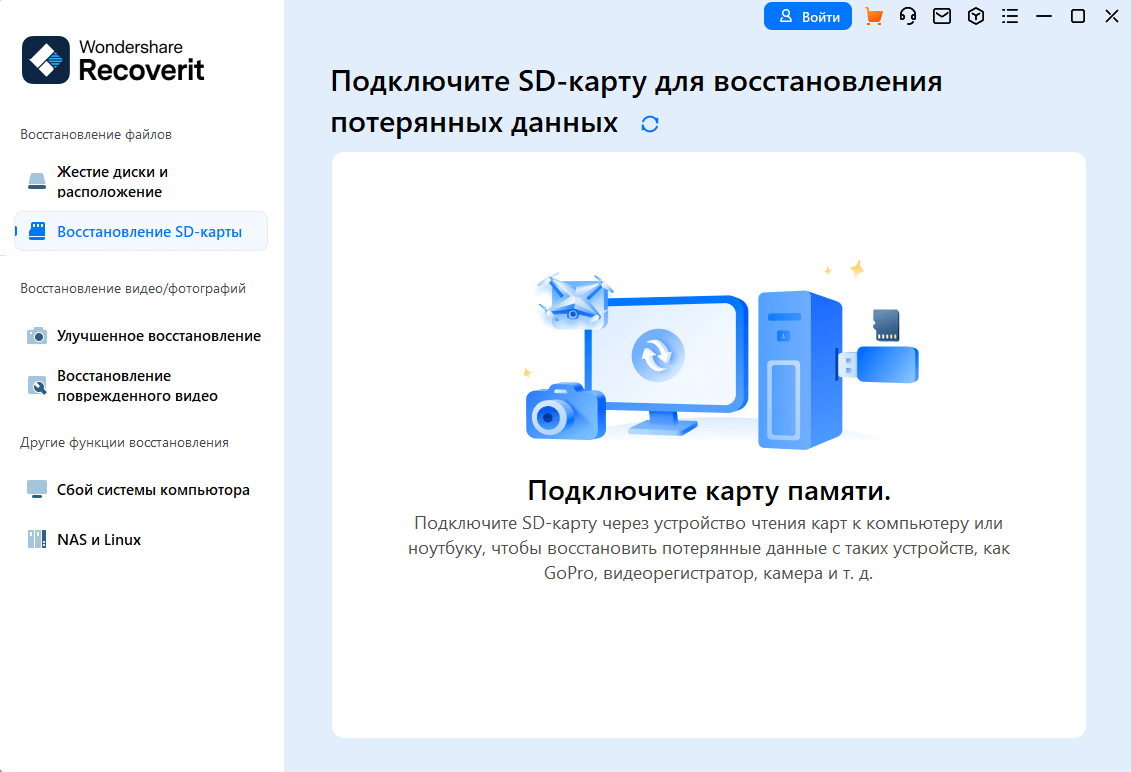
- Нажмите "Сканировать".

- Просмотрите восстанавливаемые файлы и нажмите кнопку "Восстановить", чтобы сохранить их в безопасном месте.

Часть 5: Советы по созданию Live USB в Windows 10
Вот несколько советов, которые помогут вам создать живой USB в Windows 10:
- Выберите надежный USB-накопитель: Используйте высококачественный USB-накопитель с объемом памяти не менее 8 ГБ, чтобы обеспечить достаточно места для файлов Windows 10.
- Проверьте файл ISO: Убедитесь, что ISO-файл Windows 10 загружен из надежного источника, например, с официального сайта Microsoft, чтобы избежать повреждения файлов.
- Резервное копирование данных: Перед началом процесса всегда создавайте резервные копии важных данных на USB-накопителе, так как они будут удалены в процессе создания.
- Используйте проверенные инструменты: Для создания живого USB используйте надежные инструменты, такие как Windows 10 Media Creation Tool, Rufus или Command Prompt (Diskpart). Эти инструменты известны своей надежностью и простотой использования.
- Проверьте совместимость с системой: Убедитесь, что настройки BIOS/UEFI вашего компьютера поддерживают загрузку с USB-накопителя. Возможно, вам придется изменить порядок загрузки, чтобы отдать предпочтение USB-накопителю.
- Внимательно следуйте инструкциям: Следуйте пошаговым инструкциям программы для создания живого USB. Это поможет снизить вероятность совершения ошибок.
- Постоянно обновляйте программное обеспечение: Убедитесь, что используемые вами инструменты обновлены до последних версий, чтобы воспользоваться всеми улучшениями и исправлениями.
- Протестируйте Live USB: Прежде чем прибегать к нему, протестируйте live USB на дополнительном устройстве, чтобы убедиться, что оно загружается правильно и установка Windows 10 проходит гладко.
Поддерживайте стабильное подключение к Интернету: При загрузке ISO-файла или других инструментов убедитесь, что ваше интернет-соединение стабильно, чтобы избежать прерываний.
Следуя данным советам, вы сможете эффективно и качественно создать Windows 10 live USB, обеспечив беспроблемный процесс и функциональный загрузочный USB-накопитель.
Заключение
Создание Windows 10 live USB — полезный навык, который поможет вам устранять неполадки и ремонтировать компьютер или носить с собой персональную ОС, куда бы вы ни отправились. Независимо от того, используете ли вы Windows Media Creation Tool, Rufus или Command Prompt, процесс прост.
Если в процессе работы вы случайно удалите какие-либо данные с USB-накопителя, Recoverit поможет вам восстановить их. Всегда помните о резервном копировании данных и следуйте лучшим практикам создания Windows live USB. Таким образом, вы сможете воспользоваться преимуществами портативной и загрузочной Windows 10 на своем USB-накопителе.
Попробуйте Wondershare Recoverit для восстановления данных

Узнать больше >>:
Как исправить недействительную таблицу разделов?
Как отформатировать SD-карту SPYPOINT?
Как исправить проблему "Извлечение USB без безопасного извлечения"?
Как исправить сбой в работе диспетчера загрузки Windows?
ЧАСТО ЗАДАВАЕМЫЕ ВОПРОСЫ
-
В1: В чем преимущества использования Windows 10 Live USB?
Windows 10 Live USB позволяет загружать и запускать Windows 10 с USB-накопителя на любом совместимом компьютере. Это полезно для устранения неполадок, тестирования нового программного обеспечения или использования в качестве временной операционной системы без внесения изменений на внутренний жесткий диск. Это портативное и гибкое решение, обеспечивающее доступ к персональным настройкам и файлам на различных устройствах. -
В2: Сколько времени требуется для создания Windows 10 Live USB?
Время, необходимое для создания Windows 10 Live USB, зависит от нескольких факторов, включая скорость USB-накопителя, производительность компьютера и выбранный вами метод. С помощью таких инструментов, как Windows 10 Media Creation Tool или Rufus, процесс обычно занимает от 15 до 30 минут. Однако это может зависеть от размера ISO-файла и скорости вашего интернет-соединения при загрузке файла. -
В3: Как создать Live USB в Windows 10?
Чтобы создать Windows 10 Live USB, можно воспользоваться несколькими методами:- Использование средства создания мультимедийных файлов Windows 10: Загрузите инструмент с официального сайта Microsoft и следуйте инструкциям, чтобы создать загрузочный USB.
- С помощью Rufus: Загрузите и откройте Rufus, выберите USB-накопитель, выберите ISO-файл Windows 10 и следуйте подсказкам для создания живого USB.
- Использование командной строки: Используйте команду Diskpart в Command Prompt, чтобы вручную создать загрузочный USB.



